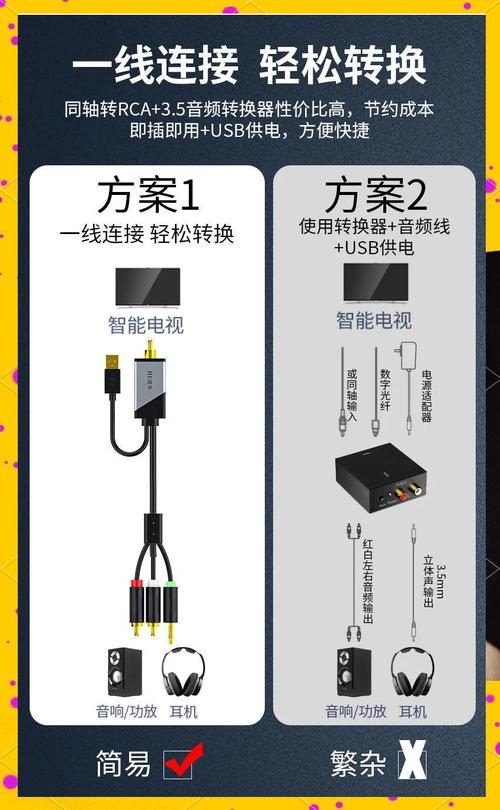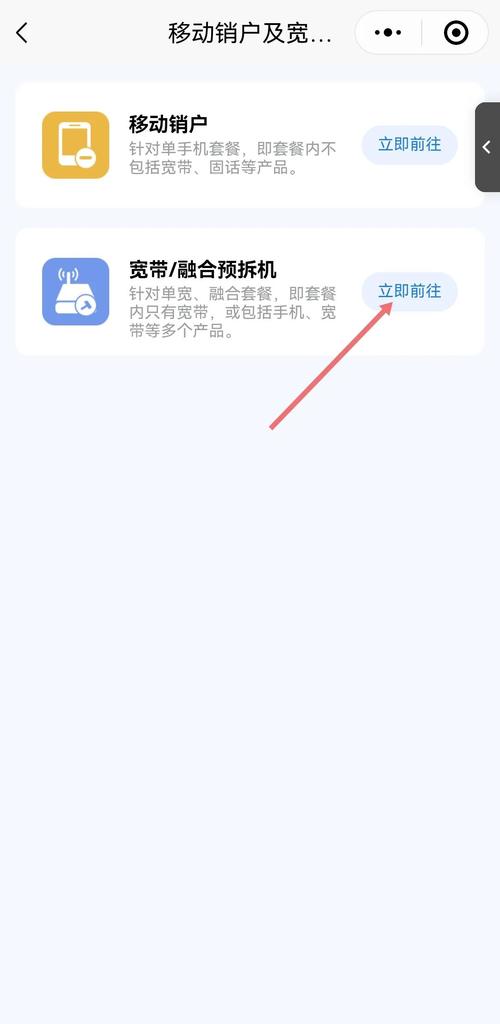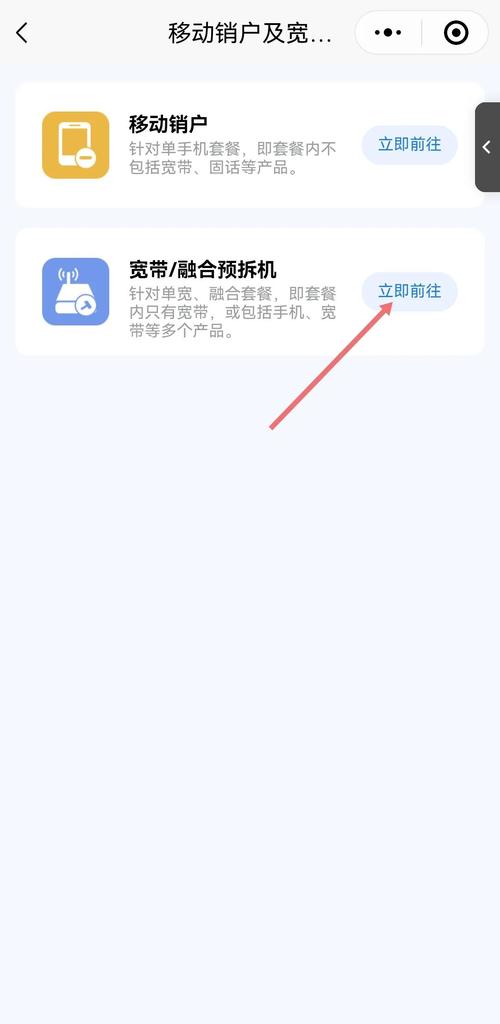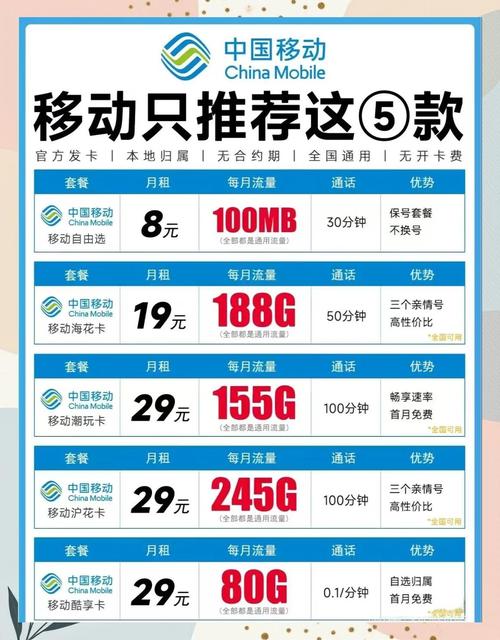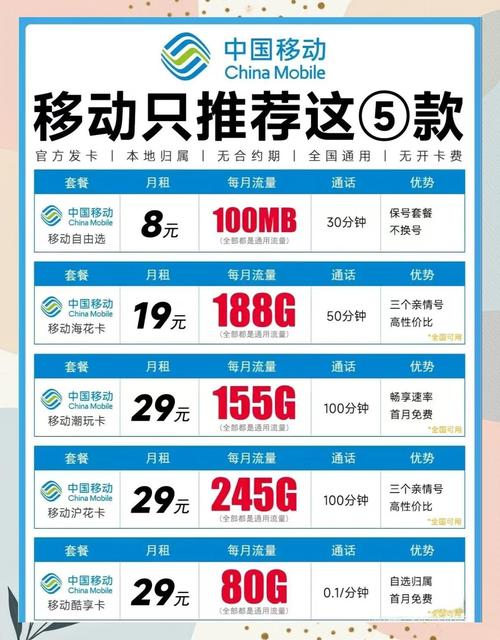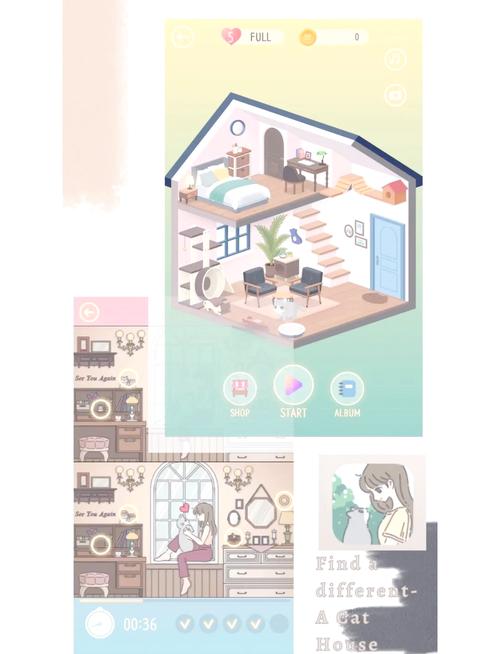宽带连接时如何放大声音?有什么技巧?
作者: 时间:2025-07-25 01:07:43 阅读:
宽带连接时如何放大声音?
是否经历过这样的窘境?重要的视频会议中对方声音忽大忽小,关键网课讲解模糊不清,心爱的在线音乐失去质感……宽带连接顺畅了,声音却成了短板,别急着调大音量,这往往治标不治本,找到根源,才能真正放大清晰的声音体验。
第一步:基础排查,别让小问题拖后腿
-
物理连接是根基:

- 接口检查: 仔细确认耳机、麦克风或音箱的插头是否牢固插入电脑、显示器或独立声卡的对应接口(通常是绿色音频输出孔、粉色麦克风孔),接口松动或接触不良是声音微弱或断续的常见元凶。小贴士: 轻轻旋转插头或尝试插拔几次,有时能解决接触点氧化导致的问题。
- 线材质量: 肉眼检查连接线是否有明显折损、挤压或内部断裂痕迹,劣质或受损线缆会严重干扰信号传输,若条件允许,换一根确认良好的线材测试。
- 外设开关/音量旋钮: 确认耳机、音箱本身的物理开关是否开启,独立音量旋钮是否调至合适位置,这看似简单,却容易被忽略。
-
系统音频设置:核心控制台
- 输出设备选择(Windows): 右下角右键点击音量图标 -> 选择“声音设置”,在“输出”部分,确认系统已将声音正确发送到你正在使用的设备(如耳机或音箱),有时更新驱动或连接新设备后,系统可能误切到其他设备。
- 音量滑块检查: 在系统“声音设置”页面或任务栏音量图标点击后弹出的滑块,确保主音量及应用程序音量(如浏览器、播放器)未被意外调低。
- 应用专属音量: 许多应用程序(如视频会议软件Zoom、腾讯会议,音乐软件Spotify、网易云)内部有独立的音量控制,务必检查这些应用内的音量设置是否足够高。
- 通信设置干扰(Windows): 在“声音设置” -> “更多声音设置” -> “通信”选项卡,检查是否误设为“当 Windows 检测到通信活动时降低其他声音的音量”,如有勾选,建议改为“不执行任何操作”,避免系统自动压低你正在收听的内容。
第二步:深入系统,挖掘音量增强潜能
-
启用系统音频增强(谨慎使用):
- Windows: 进入“控制面板” -> “硬件和声音” -> “声音”,在“播放”选项卡,右键点击你正在使用的设备 -> “属性”,切换到“增强功能”选项卡,常见选项如“响度均衡”(尝试平衡高低音量)或“低音增强”。重要提示: 勾选一项,点击“应用”试听效果,这些增强可能引入失真或电流声,需根据实际听感判断,效果不佳及时关闭。
- Mac: 系统偏好设置 -> “声音” -> “输出”选项卡,选择设备后,下方可能有“音量平衡”或特定设备提供的增强选项(取决于外设),同样需测试实际效果。
-
驱动更新:声音的隐形引擎
- 过时或损坏的声卡驱动是音质不佳的常见原因,访问电脑品牌官网或主板制造商官网(对于组装机),在“支持”或“驱动下载”页面,根据型号查找并下载安装最新的声卡/音频驱动,更新后重启电脑。
第三步:进阶优化,网络与设备双管齐下
-
网络带宽与优先级:声音的传输通道
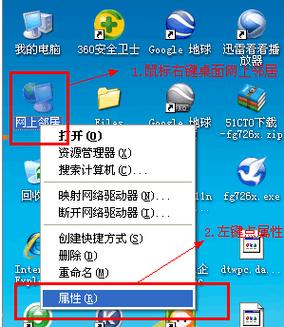
- 基础网速测试: 使用Speedtest等工具测试当前宽带下载/上传速度,高清语音、视频通话对上传带宽要求较高(建议稳定1Mbps以上),若网速远低于套餐标准,联系宽带运营商排查。
- 路由器QoS设置: 登录路由器管理界面(地址通常为192.168.0.1或192.168.1.1),寻找“服务质量”或“QoS”设置。启用QoS,并将“视频会议”、“在线游戏”、“语音”类应用的优先级调至最高。 这能保障音频数据在网络拥塞时优先传输,减少卡顿和断续,让声音更稳定流畅。
-
升级外设:质的飞跃
- 优质耳机/耳麦: 一副带有主动降噪功能的耳机能有效过滤环境噪音,让你更清晰地听到对方或课程内容,选择专为通话设计的耳麦,通常麦克风拾音效果更佳。
- 独立USB声卡/外置DAC: 对于追求更高音质或解决笔记本内置声卡底噪问题的用户,小巧的USB声卡或解码耳放一体机(DAC)能提供更纯净、更有力的声音输出和输入,这常带来显著的音质提升。
- 指向性麦克风: 若主要痛点是对方听不清你的声音(尤其在嘈杂环境),考虑入手心形指向的桌面麦克风或领夹麦,它能聚焦拾取你正前方的声音,大幅削弱侧面和后方噪音干扰。
第四步:软件工具助力(按需选择)
- 专业音频处理软件: 如Audacity(免费)、Adobe Audition,它们提供强大的实时音量增益、降噪、均衡器调节功能,适合直播、专业录音或对音质有极致要求的高级用户,但操作相对复杂。
- 虚拟音频路由工具: 如VB-Cable, Voicemeeter,允许在系统内部灵活路由和混合不同应用程序的音频流,并可施加增益效果,适合多任务音频处理或高级玩家。
遇到特定声音小问题的场景?
- 在线会议/网课对方听你声音小: 优先检查麦克风设置(系统默认输入设备、应用内麦克风选择、麦克风增强是否关闭)、麦克风物理位置(靠近嘴边)、环境噪音(关闭门窗,使用耳机麦克风),升级麦克风效果最直接。
- 听在线音乐/视频声音小: 重点排查系统音量、播放器软件音量、浏览器音量、输出设备选择及连接线,尝试在“增强功能”中开启“响度均衡”(注意失真)。
- 游戏语音队友听不清: 检查游戏内语音设置(输入输出设备、音量)、语音软件设置(如Discord, TeamSpeak)、麦克风质量及位置,启用路由器QoS将游戏设为高优先级。
优质的宽带连接不该被微弱失真的声音拖累,从扎实的物理检查、细致的系统设置,到网络优化和必要的设备升级,每一步都关乎最终的声音体验,清晰、饱满的声音不仅是信息的载体,更是顺畅沟通和沉浸享受的核心,花点时间排查调整,你会发现网络世界的声音原来可以如此动听。
观点: 网络时代,声音质量直接影响沟通效率与体验深度,与其抱怨音量不足,不如主动优化每个环节,一次细致的排查或一项关键设备的升级,往往能带来远超预期的声音回报。
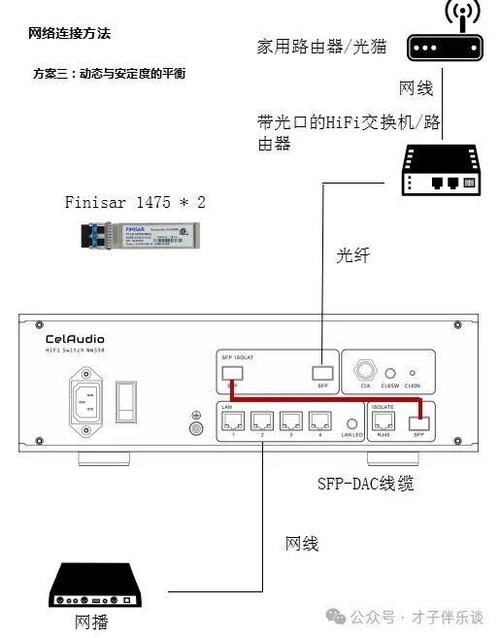
标签: